在众多的视频及音乐播放器中,PotPlayer凭借其强大的功能和自定义调节选项,赢得了众多用户的青睐。无论是观看电影、听音乐还是处理录屏视频,PotPlayer都能提供出色的播放体验。然而,有时我们可能会遇到视频噪声过大、音质不佳的问题。此时,通过PotPlayer的降噪设置,我们可以显著提升音质,让观影和听音体验更加愉悦。
首先,打开PotPlayer播放器,进入其主界面。在主界面左上角,可以看到PotPlayer的选项按钮,点击后会弹出一个下拉菜单。在这个菜单中,找到并点击“选项”按钮,进入PotPlayer的参数设置页面。
在参数设置页面中,左侧导航栏的“声音”选项是调整音质的关键。点击“声音”选项,你会看到一系列与声音处理相关的子选项。首先,找到“规格化/混响”选项,并点击打开。在右侧的页面中,你会看到一个名为“播放时开启规格化”的选项,将其取消勾选。规格化有时会导致音质失真,因此关闭它可以获得更自然的音质。
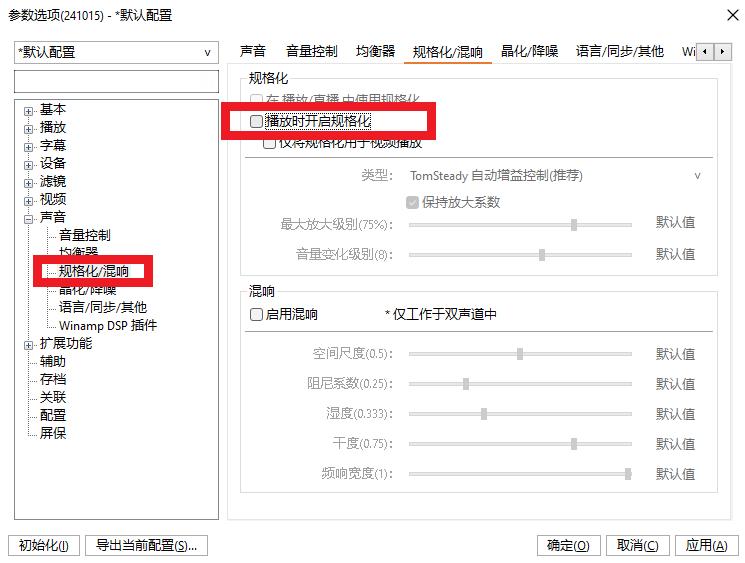
接下来,点击“晶化/降噪”选项。在右侧的页面中,你会看到“启用晶化”和“启用降噪”两个选项。将“启用晶化”选项取消勾选,然后勾选“启用降噪”。降噪功能可以显著减少视频中的噪声,提升音质。你可以通过调整降噪的参数,来达到最佳的降噪效果。需要注意的是,降噪参数设置得过高可能会导致音质失真,因此需要根据实际情况进行调整。
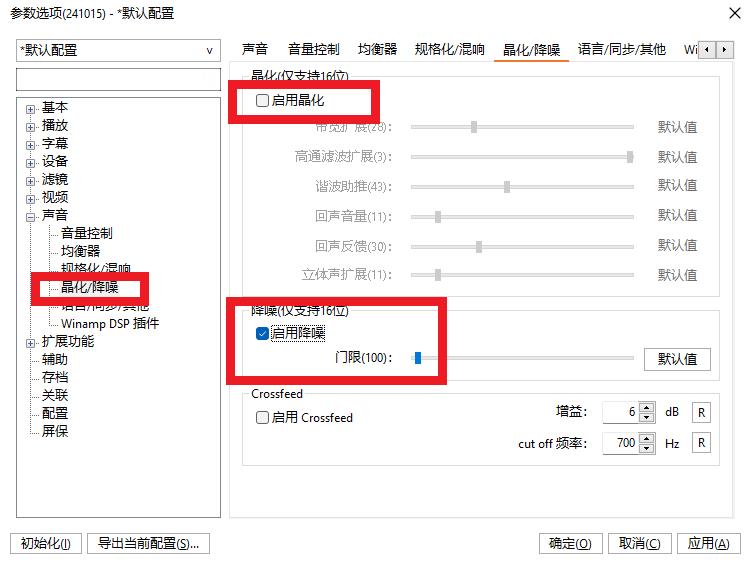
此外,在“声音”选项的“语言/同步/其他”子选项中,还有一个名为“语音增强”的选项。勾选这个选项,可以进一步增强视频中的人声,让对话更加清晰。这对于观看网课或会议录屏等需要关注人声的视频来说,是非常有用的。
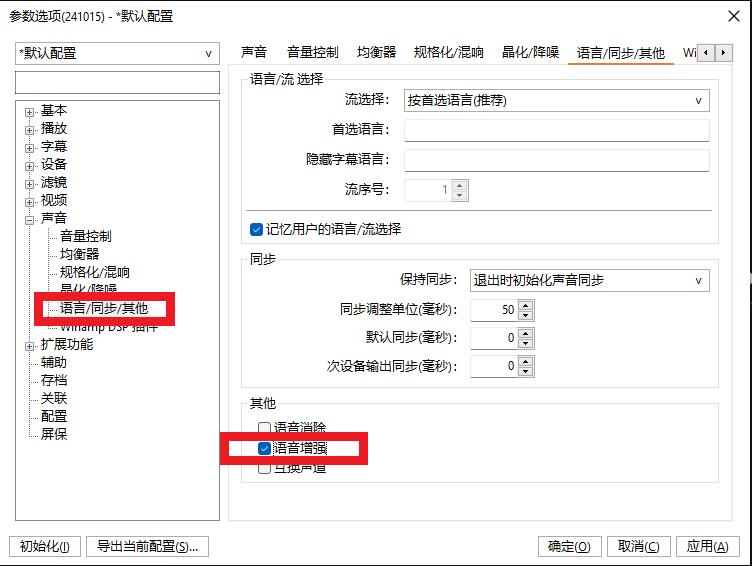
在“均衡器”页面中,你可以通过调整均衡器的设置来进一步优化音质。勾选“开启”和“superEQ均衡”选项,然后在默认下拉列表中选择“超高音”选项。这可以让音质更加明亮、清晰。当然,你也可以根据自己的喜好进行自定义设置。
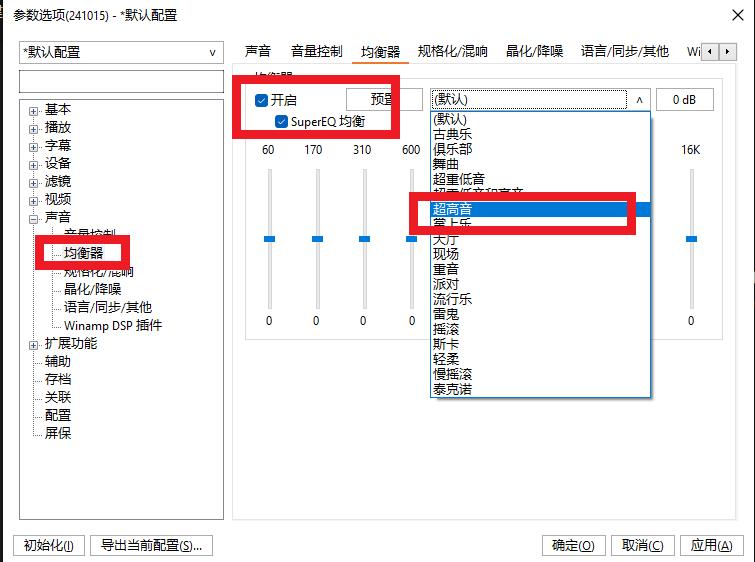
最后,不要忘记在音量控制窗口中调整音量。将“最大音量”调整到200,可以确保音质在降噪处理后仍然足够响亮。完成所有设置后,点击应用和确定按钮,保存你的设置。

通过以上步骤,你就可以在PotPlayer中完成降噪设置,显著提升音质了。无论是观看电影、听音乐还是处理录屏视频,你都能享受到更加清晰、悦耳的声音效果。PotPlayer的降噪功能不仅简单易用,而且效果显著,是提升音质的不二选择。
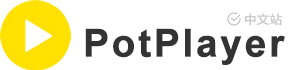 PotPlayer中文站
PotPlayer中文站